表示方法
管理コンソールにログインします。
以下のどちらかの方法で[ビュー]画面表示します。
管理コンソールのメニューの[レポート]を選択し、[ビュー]タブをクリックします。
[ホーム]画面にある[ビュー]のリンクをクリックします。
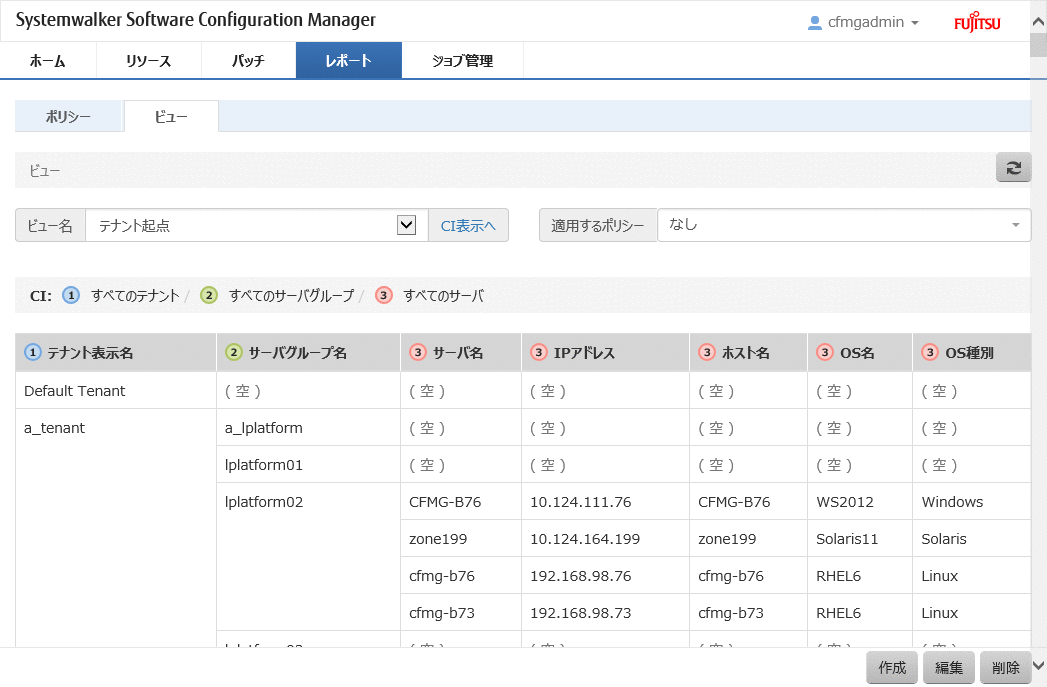
操作方法
上段で表示するビューおよび適用するポリシーを選択します。
表示項目 | 説明 |
|---|---|
ビュー名 | 表示するビューを選択します。
|
適用するポリシー | ビューに適用するポリシーを選択します。 |
下段にビューが表示されます。
ビューの表示方法で指定された属性の値が表示されます。
属性値のポリシーが適用されている場合、ポリシーに違反している属性の値が黄色で表示されます。
CI数のポリシーが適用されている場合、ポリシーに違反しているCIの属性の値が黄色で表示されます。
[ビュー]画面からは、以下の操作が可能です。
操作ボタン | 説明 |
|---|---|
作成 | ビューウィザードが表示され、ビューを作成できます。 |
編集 | ビューウィザードが表示され、ビューの内容を編集できます。 |
削除 | ビューを削除できます。 ポリシーが存在するビューは削除できません。 |
注意
ビューに表示される情報が更新されるタイミングについて
ディスカバリなどでCMDBに格納された情報は、すぐにビューに表示されません。ビューに表示される情報は、以下のタイミングで更新されます。
ビューの定義の作成および編集時に、該当のビューの情報が更新されます。
5分間隔で、すべてのビューに表示される情報が更新されます。
ビューに表示されるCIの数に上限について
1つのビューに表示できるCIの数は、500個までです。500個を超えた分のCIは表示されません。以下の対処を行ってください。
コマンドで、情報をCSV形式にて出力してください。
基本CIを細かく設定し、ビューを分割してください。ビューを分割する例を以下に示します。なお、ビューを分割した場合、ポリシーは個別に定義する必要があります。
ビューにテナントのCIが表示される階層が存在する場合
個々のテナントのCIが表示される基本CIを作成し、テナントごとにビューを定義してください。
ビューにサーバのCIが表示される階層が存在する場合
OS種別ごとのサーバが表示される基本CIを作成し、OS種別ごとにビューを定義してください。